Гайд по решению ошибки 0x80073B0F в Windows 10
С недавнего времени я начала наталкиваться на ошибку 0x80073B0F в магазине Windows. Всего лишь пыталась обновить почту и календарь. Интересно то, что после появления ошибки это приложение перестало работать. Перезагружала ПК, но результат тот же. Не понимаю, что произошло и что мне теперь делать. Приложение не очень важно для меня, но было бы неплохо все это дело как-то исправить. Заранее спасибо!
Ошибка 0x80073B0F возникает во время обновления разнообразных приложений Магазина Майкрософт (Windows Store), в частности при апдейте «Mail and Calendar» (почта и календарь). Некоторые пользователи в сети утверждают, что после появления ошибки обновляемое приложение «ломается», отказываясь нормально функционировать либо и вовсе запускаться.
В сегодняшней статье мы покажем вам, как легко и быстро избавиться от ошибки 0x80073B0F на Windows 10.
Решение ошибки 0x80073B0F на Windows 10
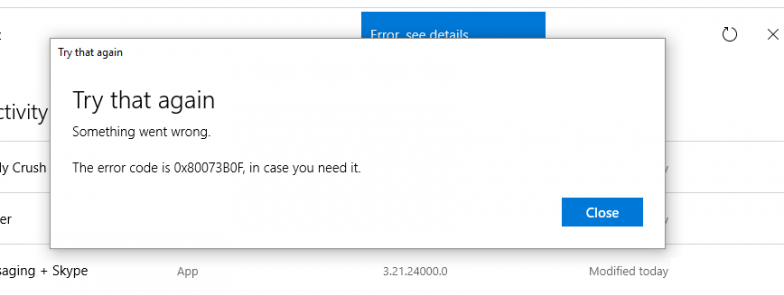
Решение №1 Удаление старой версии «Mail and Calendar» через PowerShell
Самый очевидный выход из сложившейся ситуации — переустановка приложения «Mail and Calendar». Чтобы удалить проблемное приложение, вам нужно сделать на своем ПК следующие действия:
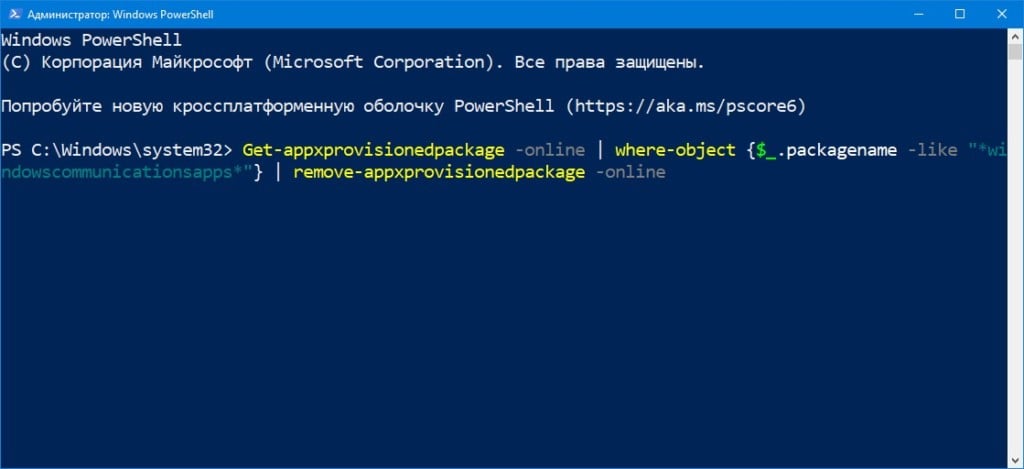
- Нажмите на клавиатуре комбинацию WIN+S, чтобы вызвать системную поисковую строку.
- Пропишите в поисковик запрос «PowerShell», нажмите ПКМ на найденный результат и выберите «Запуск от имени администратора».
- Открыв PowerShell, вставьте в окошко утилиты следующую команду и нажмите ENTER:
Get-appxprovisionedpackage –online | where-object {$_.packagename –like “*windowscommunicationsapps*”} | remove-appxprovisionedpackage –online
Не получилось избавиться от установленной версии «Mail and Calendar» с помощью вышеуказанной команды? Не переживайте, если не сработало что-то одно — сработает что-то другое.
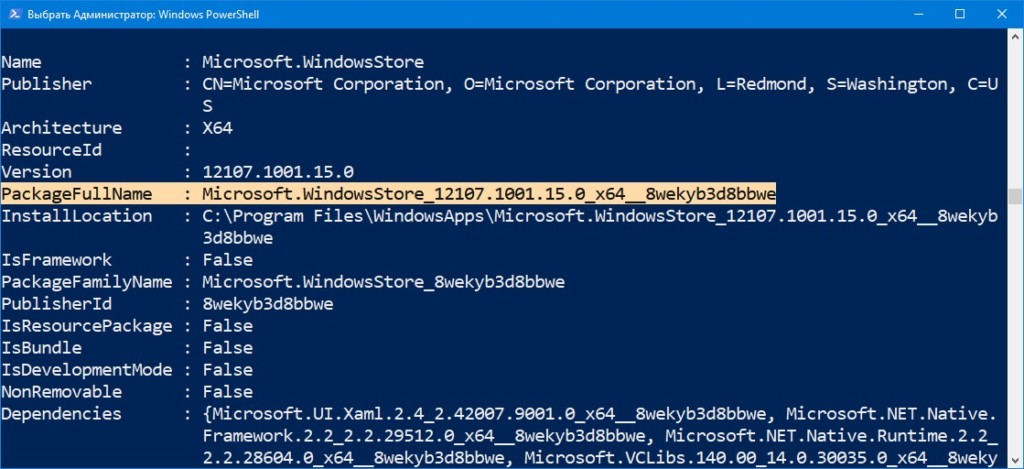
- Вставьте в PowerShell команду «Get-AppxPackage» (без кавычек) и нажмите ENTER.
- Найдите в предоставленном списке приложение «Windows Communication Apps» и скопируйте значение из строчки «PackageFullName».
- Вставьте в PowerShell команду Remove-AppxPackage ***** (где ***** — значение из строчки «PackageFullName») и нажмите Enter.
Избавившись от поломанного приложения, зайдите в Магазин Майкрософт и скачайте новую версию «Mail and Calendar». Никакой ошибки 0x80073B0F вы встретить не должны, потому как у вас будет установлена актуальная версия приложения.
Решение №2 Сброс кэша Магазина Майкрософт
Возможно, вы сталкиваетесь с ошибкой 0x80073B0F из-за того, что кэш Магазина Майкрософт был поврежден, вследствие чего обновление других приложений стало буквально невозможным. Проблему легко решить, сбросив кэш Магазина Майкрософт. Выполняется подобная процедура следующим образом:
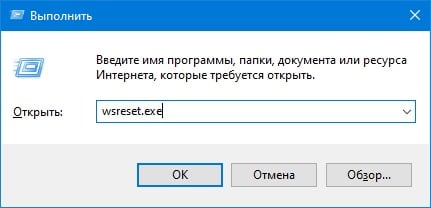
- Нажмите WIN+R, чтобы вызвать диалоговое окошко «Выполнить».
- Вставьте в пустую строку значение «wsreset.exe» и нажмите ENTER.
- Подождите открытия и закрытия окна Командной строки.
- Закройте окошко Магазина Майкрософт, после чего перезагрузите ПК.
Получив контроль над системой, проверьте наличие ошибки 0x80073B0F.